Como Alterar as Configurações de BIOS no Windows 11 Rápido
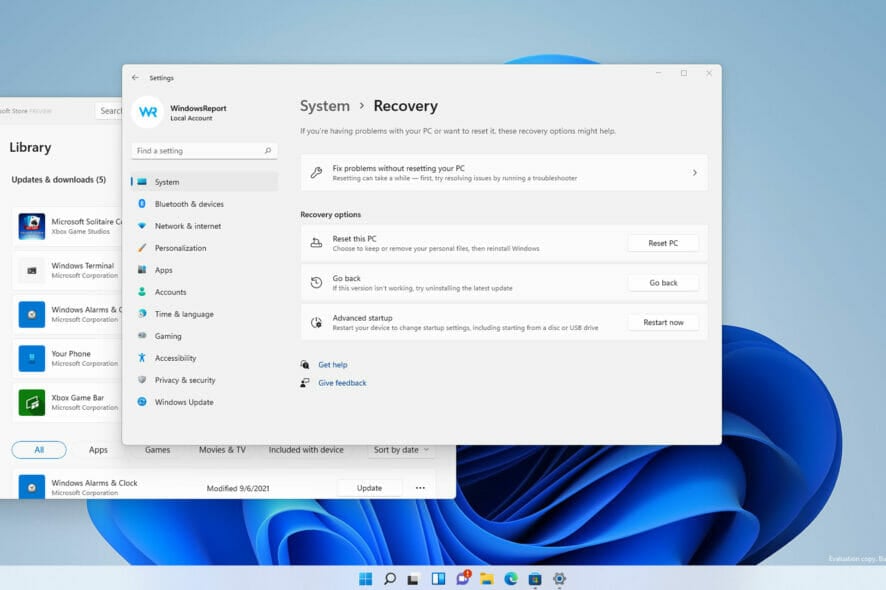
Precisa ajustar as configurações de hardware? É no BIOS que isso acontece. No Windows 11, mudar as configurações do BIOS permite que você ajuste as opções de inicialização, habilite a virtualização ou gerencie o desempenho do sistema.
Este guia mostra exatamente como acessar e modificar as configurações do BIOS – passo a passo. Seja para resolver problemas ou otimizar seu PC, deixaremos tudo simples.
Índice
- Como posso alterar as configurações do BIOS no Windows 11?
- Acesse o BIOS usando a tecla de atalho durante o processo de inicialização
- Acesse o BIOS usando o aplicativo Configurações
- Vídeo Explicativo Curto ▶️
Como posso alterar as configurações do BIOS no Windows 11?
1. Acesse o BIOS usando a tecla de atalho durante o processo de inicialização
- Enquanto seu sistema inicializa, mantenha pressionada a tecla Del.
- O Windows agora inicializará no BIOS.
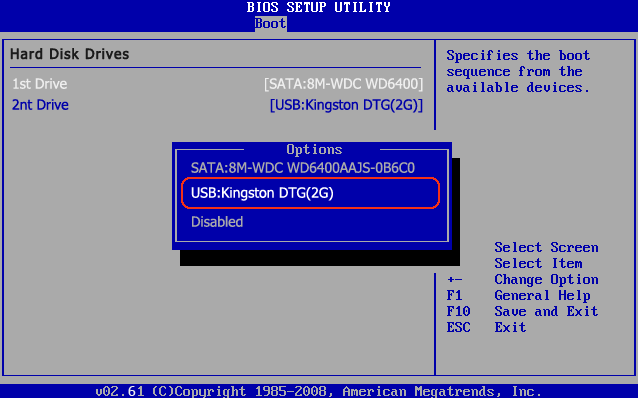
Esta é a maneira mais fácil de acessar o BIOS, mas não é universal. Algumas placas-mãe usam uma tecla diferente, e você pode fazer duas coisas para encontrar a tecla certa.
Durante a inicialização, procure pela mensagem que diz Pressione a tecla para entrar na configuração ou qualquer mensagem similar. Na maioria dos casos, pressionar essa tecla permitirá que você entre no BIOS.
Verifique o manual da sua placa-mãe e encontre a tecla de atalho.
2. Acesse o BIOS usando o aplicativo Configurações
-
Clique no ícone Iniciar na Barra de Tarefas.
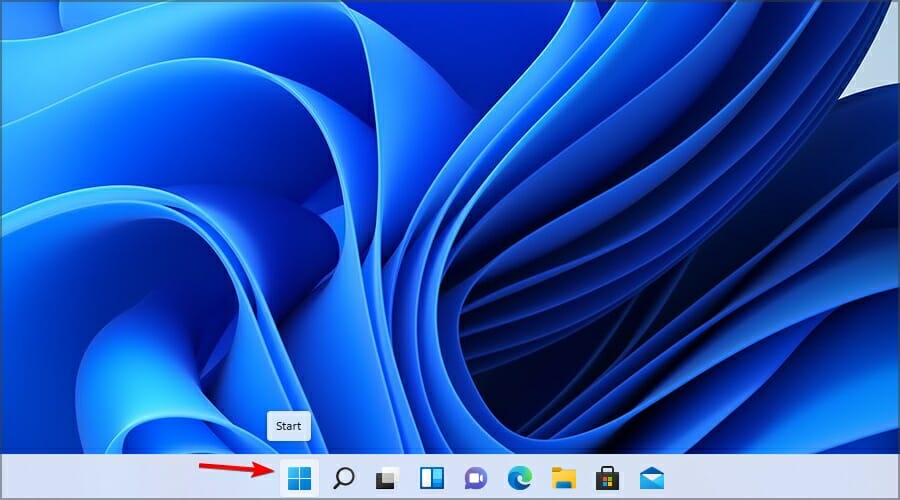
-
Agora selecione o aplicativo Configurações no menu que se abriu.
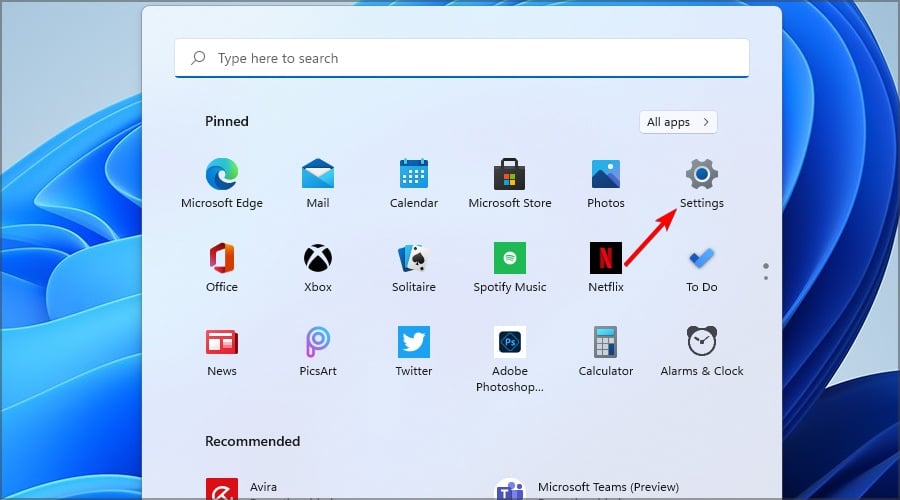
-
Vá para as Opções de recuperação.
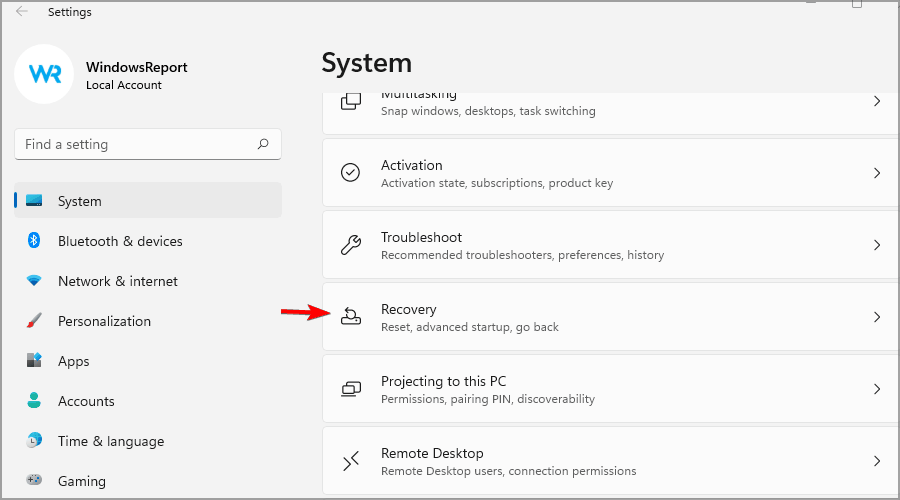
-
Na seção Inicialização Avançada, clique em Reiniciar agora.
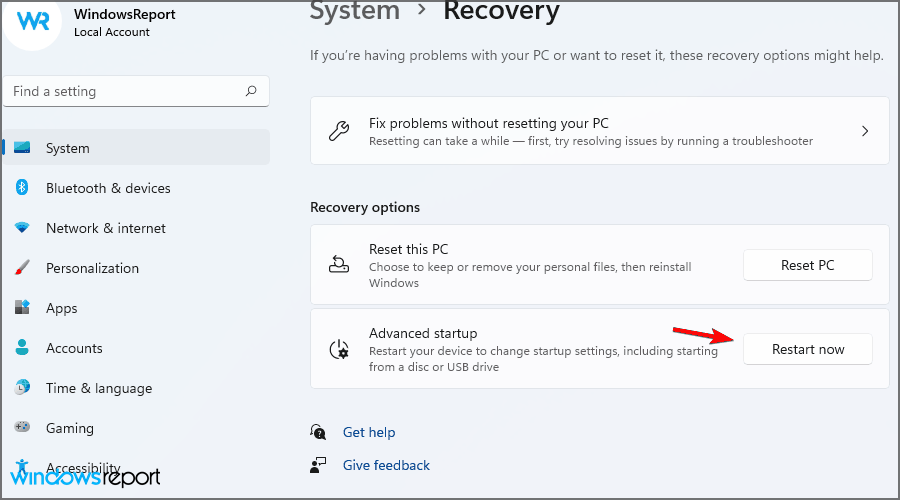
-
Selecione Reiniciar agora para confirmar.
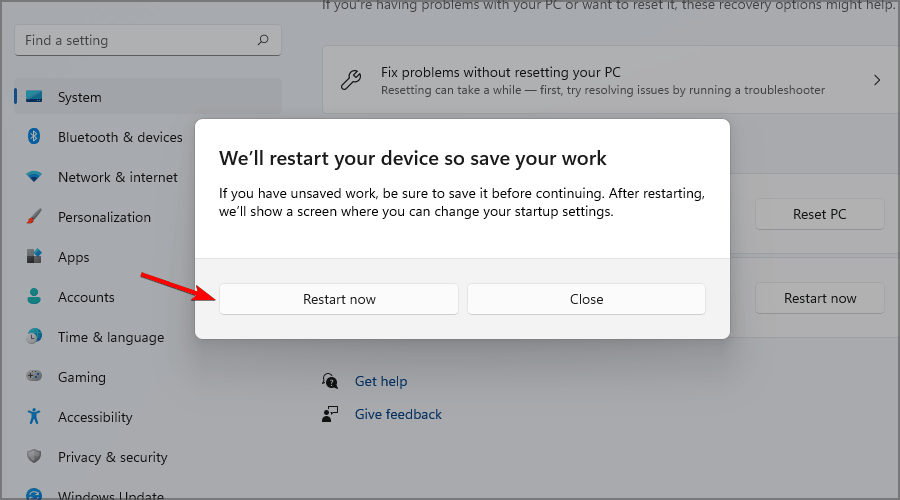
-
Vá para o centro de Solução de Problemas.
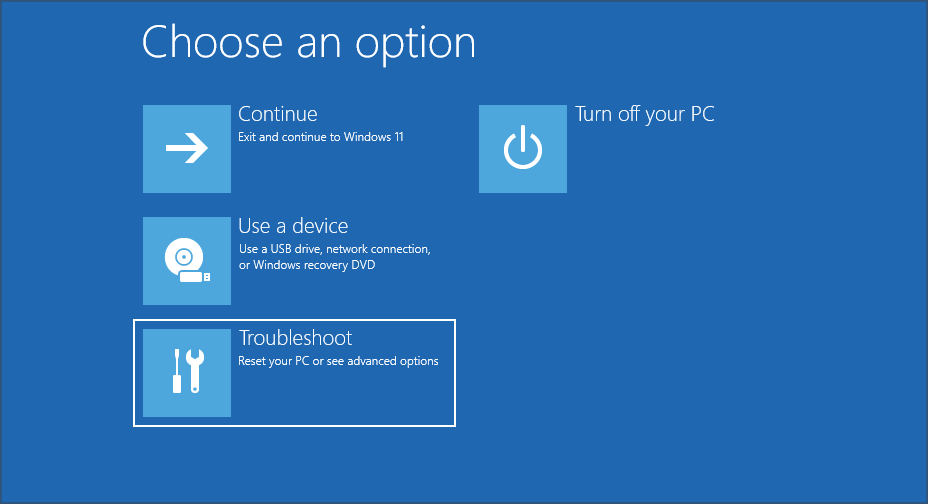
-
Selecione Opções Avançadas.
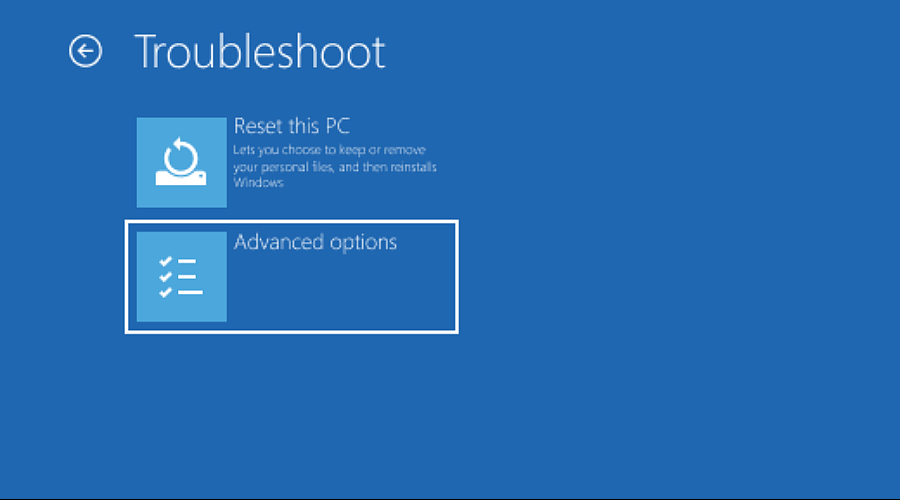
-
Agora selecione Configurações do Firmware UEFI.
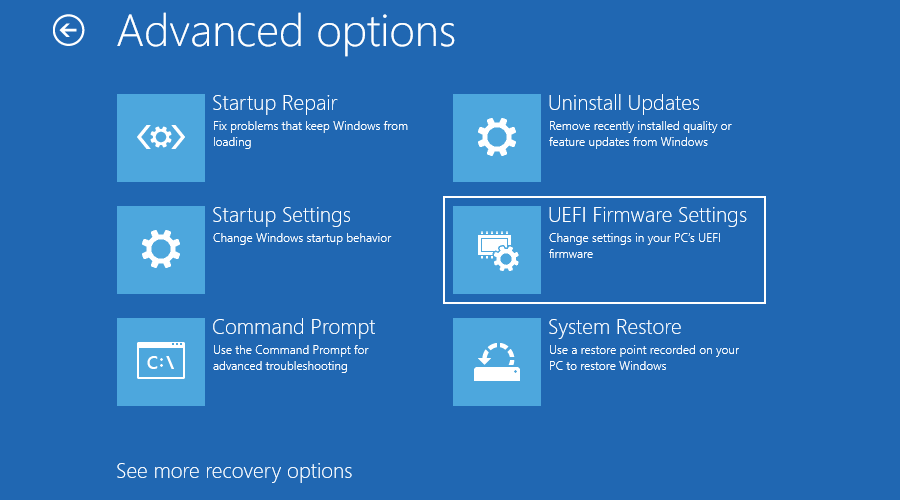
-
Finalmente, clique em Reiniciar para confirmar.
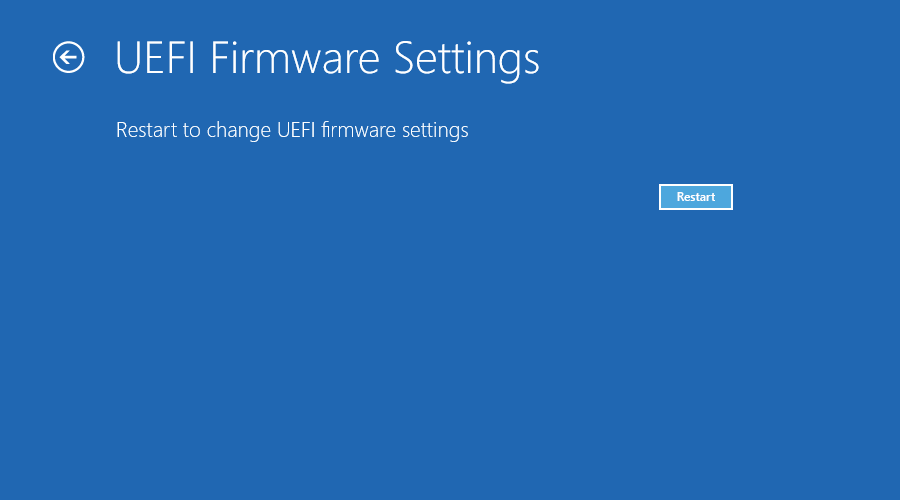
- Após a reinicialização, o Windows deve inicializar diretamente no BIOS. A partir daí, você pode fazer todas as alterações no BIOS que desejar.
Há um método para acessar o BIOS no Windows 11 sem usar uma tecla de atalho. Em vez disso, você pode acessar o BIOS através das Configurações.
Quando devo atualizar meu BIOS?
Você deve atualizar seu BIOS apenas se tiver um motivo claro para fazê-lo. Se o seu PC estiver funcionando bem, não há necessidade de instalar a versão mais recente. A maioria das atualizações de BIOS corrige erros específicos ou adiciona suporte para hardware mais recente, como CPUs. Portanto, a menos que você esteja atualizando componentes ou lidando com problemas de hardware que a atualização resolve, é melhor deixá-lo como está. Lembre-se de que atualizar o BIOS envolve alguns riscos. Se o processo falhar, seu PC pode não inicializar mais. Só prossiga com uma atualização se for absolutamente necessário.
Qual é a diferença entre BIOS e UEFI?
BIOS e UEFI são interfaces de firmware que ajudam seu PC a inicializar, mas UEFI é o substituto moderno do BIOS. Enquanto o BIOS é armazenado em um chip e tem uma interface básica, o UEFI vive em uma partição dedicada e frequentemente inclui uma interface gráfica com suporte para mouse. O UEFI também permite tempos de inicialização mais rápidos, Inicialização Segura, integração TPM e suporte para drives maiores. A maioria dos sistemas modernos usa UEFI como padrão, embora ainda possa se referir a ele como BIOS nas configurações.













